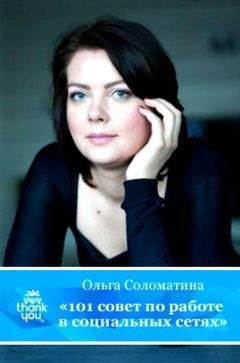Александр Климов - Реестр Windows 7
С помощью параметра Cache можно добиться аналогичного эффекта.
Журнал
В том же диалоговом окне Параметры временных файлов и журнала можно заблокировать счетчик Сколько дней хранить страницы в журнале . Для этого нужно создать параметр History типа DWORD со значением 1 .
Вкладка Безопасность
Для скрытия вкладки Безопасность присвойте параметру GeneralTab значение 1 .Рис. 3.4. Заблокированные переключатели
Кнопка Узлы
На вкладке Безопасность имеется кнопка Узлы , которая открывает окно настроек для выбранных узлов. Чтобы заблокировать возможность добавления сайтов при помощи этого окна, нужно создать параметр SecAddSites типа DWORD со значением 1 .
Уровень безопасности для этой зоны
На вкладке Безопасность также имеется область Уровень безопасности для этой зоны , где с помощью ползунка можно выбрать нужный ее уровень. Для блокировки данной области используется параметр SecChangeSettings типа DWORD со значением 1 .
Вкладка Конфиденциальность
Для скрытия вкладки Конфиденциальность используйте параметр PrivacyTab со значением 1.
Блокировка настроек на вкладке Конфиденциальность
Существует альтернативный вариант для вкладки Конфиденциальность – можно не скрывать саму вкладку, а заблокировать редактирование некоторых ее параметров при помощи параметра Privacy Settings типа DWORD со значением 1.
Вкладка Содержание
Для скрытия вкладки Содержание используйте параметр ContentTab со значением 1 .
Ограничение доступа
С помощью реестра можно заблокировать кнопки, расположенные в области Ограничение доступа вкладки Содержание . Для этого необходимо создать параметр Ratings типа DWORD и присвоить ему значение 1.
Сертификаты и Издатели
Чтобы заблокировать сразу две кнопки, Сертификаты и Издатели , расположенные на вкладке Содержание , необходимо создать параметр Certificates со значением 1 . Для блокировки кнопки Сертификаты используется параметр CertifSite (можно также использовать параметр CertifPers ), а для кнопки Издатели – CertifPub .
Вкладка Подключения
Для скрытия вкладки Подключения используйте параметр ConnectionsTab со значением 1.
Настройка параметров локальной сети
Если на вкладке Подключения щелкнуть кнопку Настройка сети , то откроется диалоговое окно Настройка параметров локальной сети . Чтобы заблокировать в этом окне область Автоматическая настройка , следует создать параметр AutoConfig со значением 1 . Для блокировки области Прокси-сервер используется параметр Proxy , которому также нужно присвоить значение 1 (рис. 3.5).Рис. 3.5. Блокировка параметров в окне Настройка параметров локальной сети
Вкладка Программы
Для скрытия вкладки Программы используйте параметр ProgramsTab со значением 1 .
Блокировка флажка Сообщать, если Internet Explorer не используется по умолчанию
Чтобы заблокировать флажок Сообщать, если Internet Explorer не используется по умолчанию , нужно создать параметр Check_If_Default и присвоить ему значение 1 .
Вкладка Дополнительно
Для скрытия вкладки Дополнительно используйте параметр AdvancedTab со значением 1.
Окно приветствия и первоначальных настроек IE8
При первом запуске IE8 пользователь видит окно приветствия и настроек поиска и акселераторов. После настройки открывается новая вкладка, в которой загружается специальная страница с сайта Microsoft. Существует несколько способов отключить эти операции.
Способ первый (для каждого пользователя)
Данный способ действует на отдельного пользователя, поэтому в случае необходимости нужно проделать описываемые операции с каждым пользователем.
В разделе HKCUSoftwareMicrosoftInternet ExplorerMain необходимо создать несколько параметров:
► IE8RunOnceLastShown со значением 1 (DWORD) ;
► IE8RunOncePerInstallCompleted со значением 1 (DWORD) ;
► IE8RunOnceCompletionTime (empty) (BINARY);
► IE8TourShown со значением 1 (DWORD) ;
► IE8TourShownTime (empty) (BINARY);
► IE8RunOnceLastShown_TIMESTAMP (empty) (BINARY).
Способ второй (сразу для всех пользователей)
Также можно отключить окно приветствия для всех пользователей сразу. Для этого в разделе HKLMSoftwarePoliciesMicrosoftInternet ExplorerMain нужно создать параметр DisableFirstRunCustomize типа DWORD . Он может принимать следующие значения:
► 1 – будет загружена домашняя страница. Окно приветствия выводиться не будет.
► 2 – будет загружена страница приветствия.
Меню Файл
При помощи параметра NoFileMenu типа DWORD со значением в разделе HKCUSoftwareMicrosoftWindowsCurrentVersionPoliciesExplorer можно скрыть меню Файл ....ПРИМЕЧАНИЕ
При использовании данного параметра следует учитывать, что меню Файл также будет скрыто из меню Проводника и других мест, использующих оболочку Windows.
Создание нового окна
При выполнении команды Файл ► Новое окно (или при нажатии комбинации клавиш Ctrl+N ) на экране открывается новое окно Internet Explorer. Чтобы запретить выполнение данной команды, нужно создать раздел HKCUSoftwarePoliciesMicrosoftlnternet ExplorerRestrictions и добавить в него параметр NoFileNew типа DWORD со значением 1 . После внесения в реестр указанных изменений при попытке пользователем выполнить команду Файл ► Новое окно на экране появится окно с сообщением о запрете данного действия.
Запрет команды Открыть
Если вы хотите, чтобы пользователь не мог открыть страничку через команду Файл ► Открыть (или комбинацию клавиш Ctrl+O ), то создайте параметр NoFileOpen типа DWORD со значением 1 в разделе HKCUSoftwarePoliciesMicrosoftlnternet ExplorerRestrictions . После внесения в реестр указанных изменений пользователь не сможет применить команду Файл ► Открыть – на экране появится соответствующее сообщение о запрете данной операции.
Скрытие команды Сохранить как…
Для сохранения текущего документа в отдельном файле предназначена команда Файл ► Сохранить как.... Чтобы у пользователя не было возможности сохранять просматриваемые страницы на носители информации, нужно в разделе реестра HKCUSoftwarePoliciesMicrosoftlnternetExplorerRestrictions создать параметр NoBrowserSaveAs типа DWORD со значением 1 .
Скрытие команд Печать… и Предварительный просмотр…
Если вы хотите скрыть пункты Печать... и Предварительный просмотр... из меню Файл , то присвойте параметру NoPrinting типа DWORD значение 1 в разделе HKCUSoftwarePoliciesMicrosoftlnternet ExplorerRestrictions . После внесения изменения у пользователя не будет возможности распечатывать страницы на принтере.
Запрет команды Импорт и Экспорт…
Можно запретить пользователю импортировать и экспортировать документы через команду Файл ► Импорт и Экспорт... Для этого в разделе реестра HKCUSoftwarePoliciesMicrosoftlnternet Explorer нужно создать параметр DisablelmportExportFavorites типа DWORD и присвоить ему значение 1 .
...ПРИМЕЧАНИЕ
Интересная особенность у данного запрета – после внесения новых значений в реестр, команда Файл ► Импорт и экспорт… будет по-прежнему доступна. Пользователь может щелкнуть по ней и открыть диалоговое окно Мастер импорта-экспорта . Однако при нажатии в окне кнопки Готово на экране отобразится сообщение о запрете выполнения данной операции.
Запрет на закрытие окна
Если вы хотите, чтобы пользователь не мог закрыть страничку (через Файл ► Закрыть , комбинацию клавиш Alt+F4 , системное меню или нажимая крестик в верхнем правом углу), то в разделе HKCUSoftwarePoliciesMicrosoftlnternet ExplorerRestrictions создайте параметр NoBrowserClose типа DWORD и присвойте ему значение 1 .
Меню Вид
Рассмотрим теперь несколько параметров для настройки команд в меню Вид .
Блокировка команды Просмотр HTML-кода
Для блокировки пункта меню Просмотр HTML-кода используйте параметр NoViewSource типа DWORD со значением 1 в разделе HKCUSoftwarePoliciesMicrosoftlnternetExplorerRestrictions .
Выбор текстового редактора для просмотра HTML-кода
По умолчанию для просмотра HTML-кода используется стандартный Блокнот. Вы можете использовать ваш любимый текстовый редактор, используя в разделе НКLМSOFTWAREMicrosoftlnternet ExplorerView Source EditorEditor Name строковый параметр ( По умолчанию ), в котором нужно прописать полный путь к exe-файлу текстового редактора.